В этом руководстве вы узнаете:
- Два разных способа хранения данных в Tulip
- Когда следует использовать различные методы хранения данных
- Важность принятия модели данных
При работе с данными поддержание организованности имеет решающее значение для предотвращения беспорядка и централизации информации. С Tulip хранение и управление данными упрощается благодаря множеству вариантов в зависимости от ваших потребностей.
Как данные Tulip отражают ваши операции?
В Tulip данные существуют на нескольких уровнях.
Вприложениях хранятся статические данные, например, текстовые инструкции к шагу.
Таблицы - это базы данных, созданные Tulip, например, электронные таблицы с заказами на выполнение работ, которые можно использовать в нескольких приложениях.
Завершения хранят производственные метаданные, такие как продолжительность работы, название станции и любые входные данные для переменных.
На диаграмме ниже показан оперативный поток данных в цехе.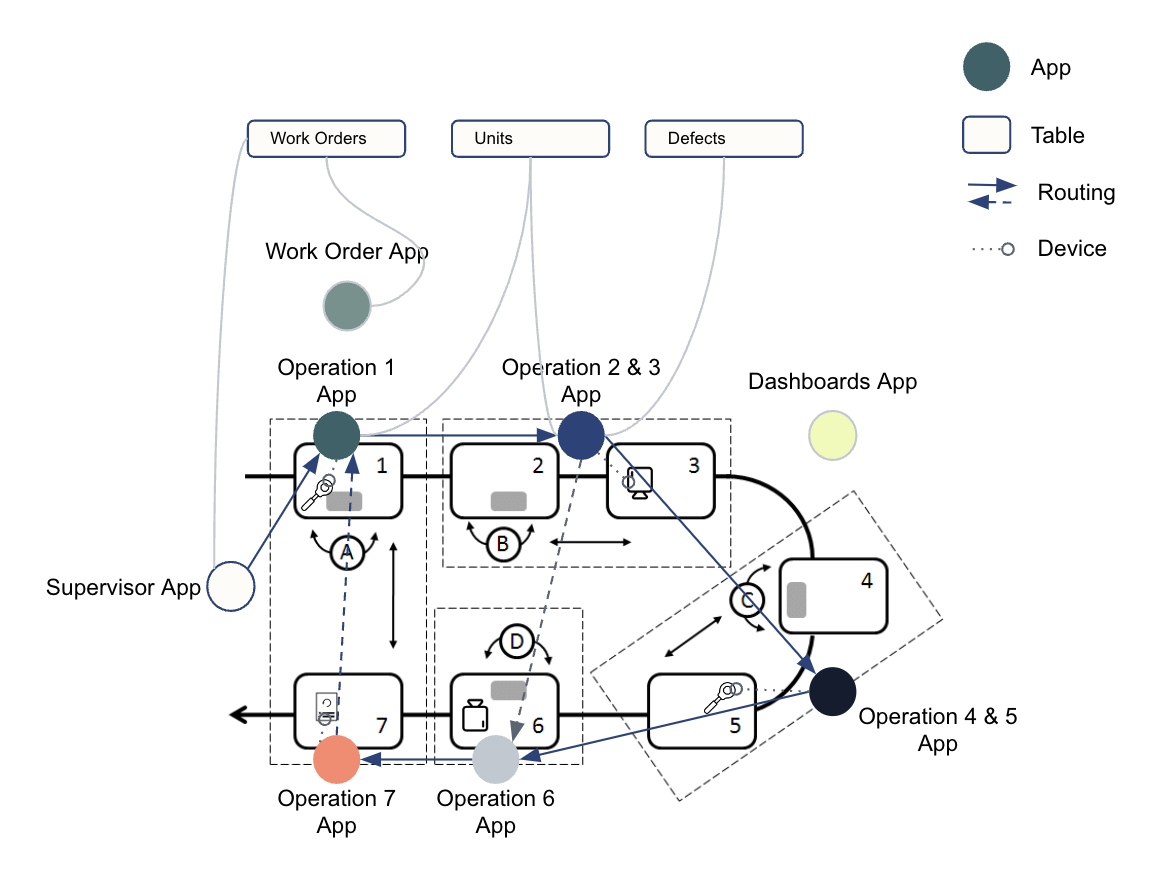
Варианты хранения данных
В Tulip есть два варианта хранения данных: таблицы и дополнения.
Таблицы
Таблицы - это нечто среднее между электронными таблицами и реляционными базами данных, которые можно настраивать в соответствии с тем, как вам нужно представить данные. Они являются общими источниками данных, которые могут использоваться несколькими приложениями.
При создании таблицы вы создаете Field, которые хранят и организуют данные по записям. Поля выступают в роли столбцов, записи - это строки конкретных данных, а каждый отдельный фрагмент данных - это поле записи таблицы.
Таблицы могут быть встроены в ваше приложение для создания, изменения и отображения записей, относящихся к вашим задачам.
Вы можете импортировать существующие данные в таблицы Tulip, как описано здесь.
Если вы не хотите создавать собственную таблицу, но и не имеете существующих данных для импорта, вы можете использовать одну из предварительно настроенных таблиц Tulip, которые загружаются в ваш экземпляр. Они дают вам представление о различных полях, которые можно использовать в таблицах, и об общих типах данных, которые можно регистрировать. Варианты типов данных включают:
- Текст
- Целое число
- Число
- Булево
- Дата
- Интервал
- Цвет
- Изображение
- Видео
- Файл
- Машина
- Связанная запись
Каждое из этих полей будет соответствовать вводимым данным, используемым в вашем приложении. Чтобы просмотреть записи в таблице, перейдите на экран таблицы через страницу экземпляра Tulip. Наведите курсор на "Apps" и выберите "Tables".
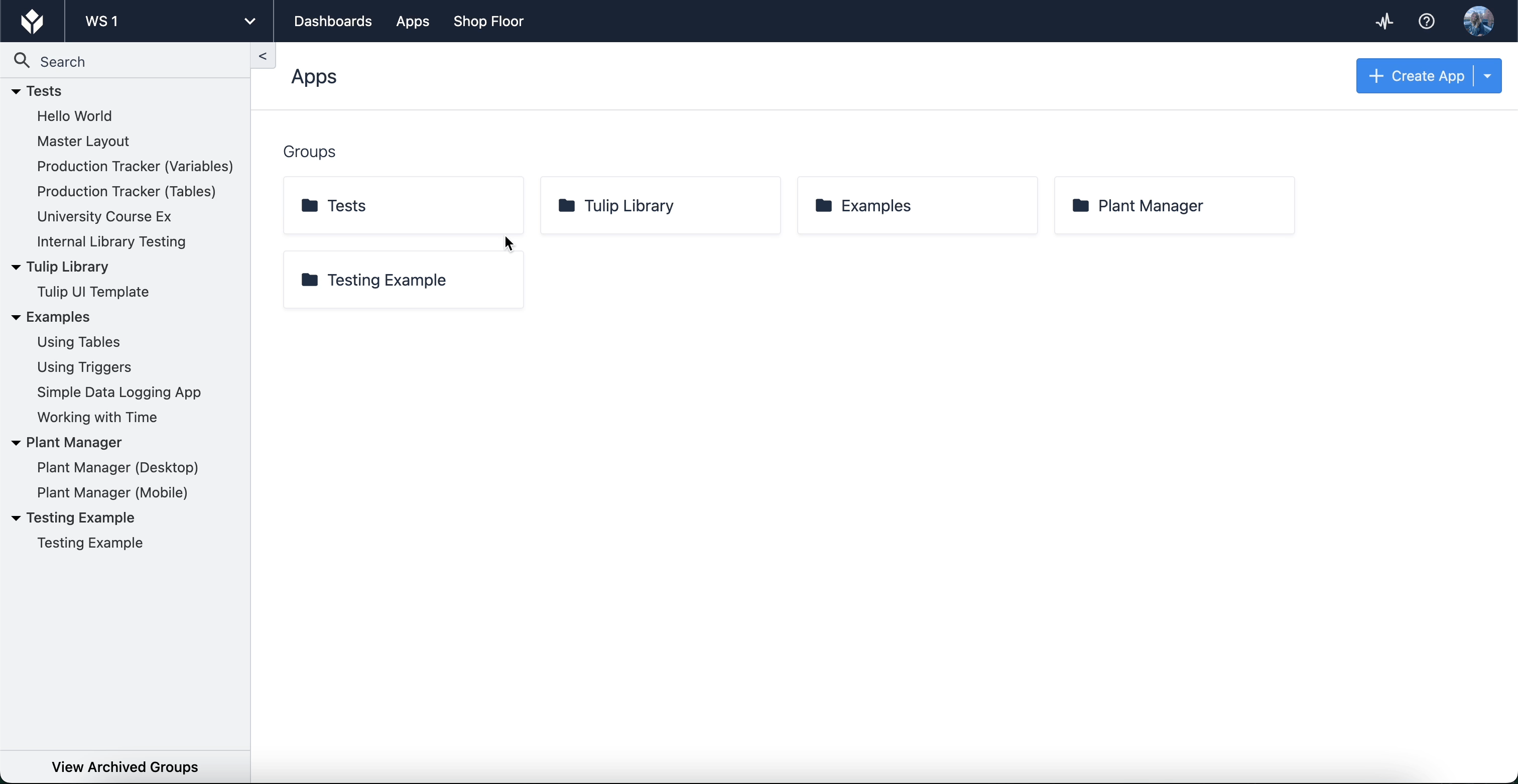
Здесь вы найдете список таблиц, которые вы создали или к которым у вас есть доступ для использования в ваших приложениях. Выбрав таблицу, вы сможете редактировать поля и записи, а также создавать запросы и агрегации, которые позволят вам использовать данные таблицы в приложениях. Таблицы также могут быть связаны друг с другом (для таких случаев, как генология продукта).
Рекомендации по использованию таблиц Tulip
Tulip рекомендует использовать таблицы для хранения двух различных типов артефактов: физических и операционных.
Физические артефакты - это материальные объекты или компоненты, которые используются или производятся в процессе работы, например, партия/лот или оборудование**. Операционные артефакты** - это нефизические элементы или компоненты, которые обеспечивают или поддерживают работу, например, события дефектов или конфигурация канбан.
Чтобы узнать больше об использовании таблиц, см:
Завершения
App Completions идеально подходят для хранения и организации производственных данных. Поля метаданных автоматически генерируются и сохраняются, когда пользователь завершает или отменяет приложение. Эти поля включают:
- Продолжительность приложения
- Время начала и окончания
- зарегистрированный пользователь
- Название станции
- Комментарии
- Версия приложения
- Идентификатор выполнения
- Отменено (было ли приложение отменено или нет)
В отличие от данных, хранящихся в таблицах, данные, хранящиеся в Завершениях приложений, не могут быть отредактированы. Это гарантирует абсолютную достоверность информации: невозможность манипулирования или изменения и точное отражение использования приложения.
Данные о завершении могут использоваться только одним приложением, а также менее доступны из внешних систем.
Чтобы получить доступ к данным о завершении работы приложения, выберите приложение из группы приложений в вашем экземпляре Tulip. Оказавшись на главном экране приложения, выберите вкладку "Завершения".

Подробнее о завершении можно узнать здесь.
Таблицы против завершений
Поскольку завершения автоматически сохраняются в данных приложения, вы можете задаться вопросом, когда вместо них лучше создать таблицу.
Данные завершений неизменяемы, в то время как поля в таблицах создаются в зависимости от ваших потребностей. Данные таблицы также записываются из приложения на основе установленных вами триггеров и переменных, однако данные о завершении записываются только тогда, когда пользователь завершает или отменяет приложение. В то время как данные о завершении предлагают простоту и мгновенную автоматизацию, табличные данные можно сделать уникальными для вашего приложения и гибко использовать данные в нескольких приложениях.
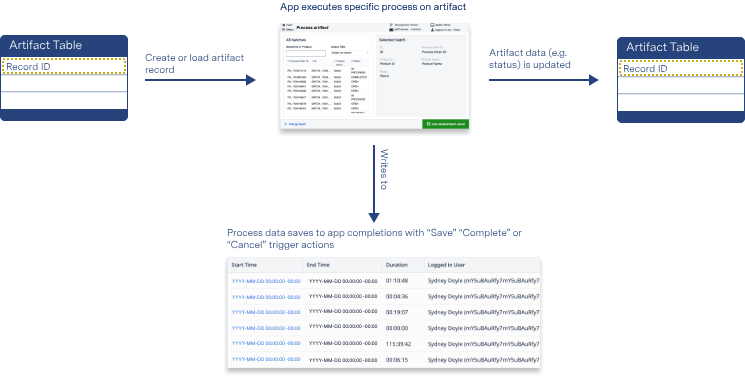
Лучшие практики хранения данных
Поскольку хранение данных настраивается в соответствии с вашими операциями, существует множество способов создания структур данных. Tulip рекомендует несколько практик, чтобы обеспечить создание таблиц и хранение данных с учетом следующих целей:
- Легкий доступ к данным
- Данные видны необходимым людям и системам
- Данные централизованы и не дублируются в других местах.
Подробнее о лучших практиках хранения данных Tulip можно узнать здесь.
Применение модели данных
В Tulip есть готовая общая модель данных для различных случаев использования, чтобы вы могли принять и адаптировать ее к своим конкретным потребностям:
- Общая модель данных для дискретных сценариев использования
- Общая модель данных для примеров использования в фармацевтике
В Tulip общая модель данных - это набор определенных таблиц, достаточно гибких для совместного использования данных во всех приложениях.
Приведенные ниже диаграммы иллюстрируют, как таблицы совместно используют общие данные в приложениях.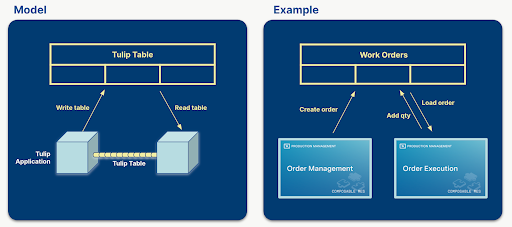
Общая модель данных предлагает стандартизированные и расширяемые схемы данных, упрощая работу с данными в разных системах за счет представления широко используемых концепций (например, заказов на выполнение работ, единиц измерения). Это упрощает создание, компиляцию и анализ данных, а также предоставляет значительные возможности для улучшения управления данными.
Таблицы Tulip должны в первую очередь следовать модели Digital Twin, то есть таблицы должны как можно точнее отражать физический завод или цех. Исторические данные приложений должны быть ограничены записями о завершении работ, чтобы в таблицах не хранились основные данные и не дублировались данные из записей о завершении работ или внешних записей.
Подробнее о том, как использовать общую модель данных , можно узнать здесь.
Пройдите курс "Общая модель данных" в Tulip University здесь.
Использование данных в приложениях
Чтобы отображать, редактировать или вводить данные таблицы в своих приложениях, вам сначала нужно познакомиться с виджетами. Виджеты Input Widget позволяют редактировать и вводить данные, которые будут отражаться в вашей таблице. Встроенные виджеты отображают вашу информацию и могут быть настроены так, чтобы вы могли взаимодействовать с таблицами. Полное руководство по включению данных в таблицу см:
Данные о завершении могут отображаться в ваших приложениях через Analytics. Сначала вам нужно будет создать анализ с использованием данных о завершении, а затем встроить этот анализ в приложение.
Подробнее об использовании данных о завершении для создания анализа см. здесь.
Как Tulip хранит ваши данные
Поскольку Tulip - это платформа самообслуживания, вы можете сами определять, какие данные будут передаваться и храниться. Tulip Cloud хранит ваши данные на AWS, используя базу данных MongoDB или PostgreSQL. Tulip автоматически загружает все изображения, видео и PDF-файлы в хранилище Amazon S3, избавляя вас от необходимости заботиться об управлении хранилищем или отслеживать собранные данные.
Следующие шаги
Начните работать с данными под руководством экспертов Tulip:* Прогулка: создайте свою первую таблицу* Университетский курс "Работа с данными и таблицами "* Университетское руководство "Понимание завершений приложений и таблиц "* Интеграция с внешними системами
Вы нашли то, что искали?
Вы также можете зайти на community.tulip.co, чтобы задать свой вопрос или узнать, сталкивались ли другие с подобным вопросом!

.gif)